Один из самых популярных мессенджеров на Андроид, WhatsApp, предлагает множество возможностей для настройки уведомлений. Когда вы получаете новое сообщение, мобильное устройство издает определенный звук, чтобы вас оповестить. Однако, что делать, если вам этот звук уже не нравится? Не беда! Мы подготовили подробную инструкцию о том, как изменить звуки уведомлений в WhatsApp на Андроид.
Шаг 1: Откройте WhatsApp
В первую очередь, откройте приложение WhatsApp на вашем устройстве. Обычно иконка WhatsApp находится на главном экране или в папке "Приложения".
Шаг 2: Откройте Настройки
На верхней панели приложения WhatsApp вы увидите три точки, нажмите на них. В открывшемся меню выберите "Настройки".
Шаг 3: Перейдите в раздел "Уведомления"
В меню "Настройки" пролистайте вниз до раздела "Уведомления". Нажмите на него, чтобы войти в настройки уведомлений WhatsApp.
Это все! Теперь вы можете настроить звуки уведомлений в WhatsApp на Андроид согласно вашим предпочтениям. Выберите звук из предложенного списка или загрузите свой собственный. Не забудьте сохранить изменения после того, как выберете новый звук. Теперь вы будете получать уведомления с новым звуком, который вам нравится.
Как изменить звук уведомлений в WhatsApp на Андроид
Вот пошаговая инструкция о том, как изменить звук уведомлений в WhatsApp на Андроид:
| Шаг 1: | Запустите приложение WhatsApp на своем устройстве Андроид. |
| Шаг 2: | Нажмите на иконку меню в верхнем правом углу экрана (три горизонтальные точки) и выберите "Настройки". |
| Шаг 3: | В меню "Настройки" выберите "Уведомления". |
| Шаг 4: | Нажмите на "Звук уведомления", чтобы открыть список доступных звуков. |
| Шаг 5: | Выберите желаемый звук из списка или нажмите на кнопку "Обзор", чтобы выбрать звук с вашего устройства. |
| Шаг 6: | Проверьте новый звук, нажав на кнопку "Прослушать". |
Поздравляем! Теперь у вас новый звук уведомлений в WhatsApp на Андроид. Вы можете повторить эти шаги, чтобы изменить звук в любое время.
Звук уведомлений в WhatsApp может помочь вам быстро узнать о новом сообщении и отличить его от других уведомлений на вашем устройстве. Используйте эту функцию, чтобы персонализировать ваш опыт использования мессенджера и сделать его более удобным для вас.
Выбор нового звука
Выбор нового звука для уведомлений в WhatsApp на Андроид очень прост и занимает всего несколько шагов.
1. Откройте WhatsApp на своем устройстве и перейдите в настройки приложения. Для этого нажмите на три точки в верхнем правом углу экрана и выберите пункт "Настройки".
2. В открывшемся меню выберите пункт "Уведомления".
3. В разделе "Уведомления о сообщениях" вы увидите опцию "Звук". Нажмите на нее.
4. В появившемся окне вы увидите список доступных звуков. Прокрутите список вниз и выберите звук, который вам нравится.
5. После выбора звука нажмите на кнопку "ОК", чтобы сохранить изменения.
Теперь у вас новый звук для уведомлений в WhatsApp на Андроид! Вы можете использовать этот метод, чтобы изменить звук в любое время и настроить его по своему вкусу.
Установка нового звука
Чтобы установить новый звук уведомления в WhatsApp на Андроид, следуйте инструкциям:
Шаг 1:
Откройте приложение WhatsApp на своем устройстве.
Шаг 2:
Нажмите на значок меню в верхнем правом углу экрана (три вертикальные точки).
Шаг 3:
Перейдите в "Настройки" путем нажатия на соответствующий пункт в меню.
Шаг 4:
Выберите "Уведомления" из списка доступных опций.
Шаг 5:
Нажмите на "Звук уведомления", чтобы продолжить.
Шаг 6:
Выберите новый звук уведомления из предложенного списка или нажмите на кнопку "Обзор", чтобы выбрать звук с вашего устройства.
Шаг 7:
После выбора нового звука нажмите "ОК", чтобы сохранить изменения.
Теперь вы успешно установили новый звук уведомления в WhatsApp на своем устройстве Android! Наслаждайтесь обновленными уведомлениями!
Настройка звука уведомлений
1. Откройте приложение WhatsApp на своем устройстве Android.
2. Нажмите на кнопку "Меню", которая обычно находится в верхнем правом углу экрана (это значок с тремя точками).
3. В выпадающем меню выберите "Настройки".
4. В меню "Настройки" прокрутите вниз и найдите пункт "Уведомления". Нажмите на него.
5. В разделе "Уведомления" вы увидите несколько опций, связанных с звуками уведомлений. Нажмите на "Звук уведомления".
6. В появившемся окне выберите новый звук для уведомлений, прослушав предварительный просмотр каждого звука.
7. После выбора звука уведомлений нажмите на кнопку "ОК" или "Готово", чтобы сохранить изменения.
Теперь у вас есть новый звук уведомлений в WhatsApp на вашем устройстве Android. Вы можете повторить эти шаги, чтобы изменить звук в любое время в соответствии с вашим настроением и предпочтениями.
Проверка нового звука
После того, как вы изменили звук уведомлений в WhatsApp на своем устройстве Android, очень важно проверить, что новый звук работает правильно. Для этого можно отправить себе тестовое сообщение или попросить друга отправить вам сообщение на WhatsApp.
Если вы получаете уведомление на экране и слышите новый звук, значит всё настроено правильно. Однако, если вы не слышите звук или слышите старый звук, возможно, вы сделали что-то не так. В этом случае, рекомендуется повторить все шаги инструкции заново, убедившись, что вы правильно выбрали новый звук и сохранили изменения.
Если после повторных попыток звук все равно не работает, возможно, проблема заключается в самом звуковом файле. Убедитесь, что файл находится в правильном формате и не поврежден. Попробуйте также выбрать другой звук и проверить его работоспособность. Если проблема сохраняется, возможно, стоит обратиться за помощью к специалистам или проверить доступные обновления приложения WhatsApp.